 Tutorial sistem
Tutorial sistem
 Siri Windows
Siri Windows
 Bagaimana untuk menyelesaikan masalah kelajuan rangkaian rendah pada komputer Windows 10
Bagaimana untuk menyelesaikan masalah kelajuan rangkaian rendah pada komputer Windows 10
Bagaimana untuk menyelesaikan masalah kelajuan rangkaian rendah pada komputer Windows 10
Ramai rakan yang menggunakan sistem win10 mendapati kelajuan Internet amat perlahan apabila menggunakan komputer. Apa yang sedang berlaku? Mungkin terdapat sekatan tertentu pada rangkaian dalam tetapan rangkaian anda Hari ini saya akan mengajar anda cara menyediakan rangkaian untuk membuat kelajuan rangkaian sangat cepat lihat tutorial khusus.
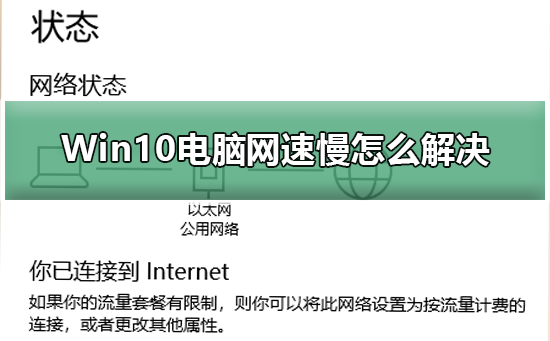
Cara meningkatkan kelajuan rangkaian komputer Win10
1 Klik ikon rangkaian di sudut kanan bawah,
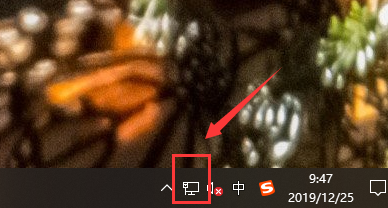
2. Buka "Rangkaian dan Perkongsian"
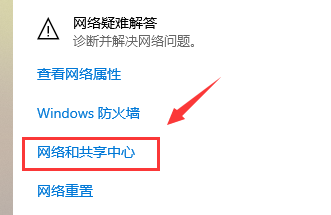
3 , klik "Ethernet" di belakang sambungan (lihat apa yang komputer anda paparkan)
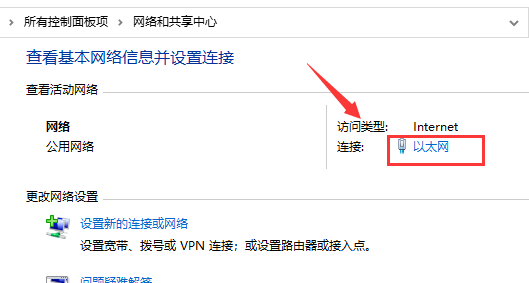
4. Dalam panel baharu, pilih "Properties", dan dalam kotak dialog baharu, pilih "Configuration
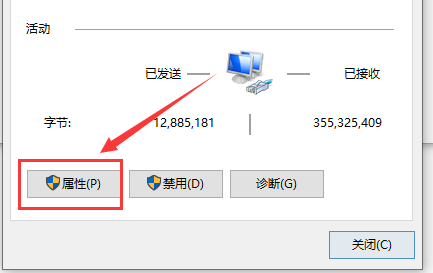
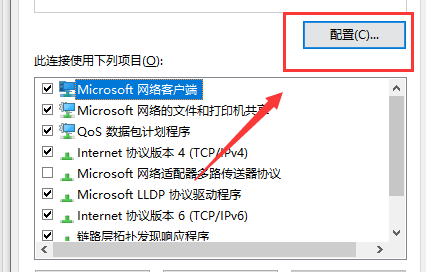 "
" 5. Klik "Lanjutan" dalam antara muka yang baru muncul
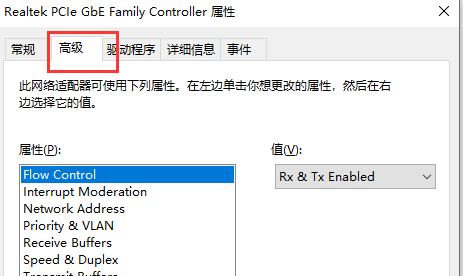
6. Klik pilihan "20 MHz Sahaja" dalam "Nilai" dan klik "OK"
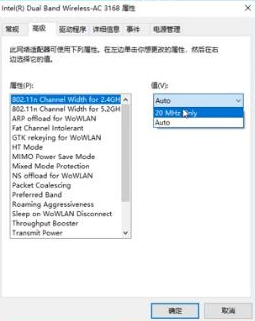 tetapan rangkaian isu berkaitan
tetapan rangkaian isu berkaitanwin10 Apakah yang perlu saya lakukan jika Ethernet tiada?
Atas ialah kandungan terperinci Bagaimana untuk menyelesaikan masalah kelajuan rangkaian rendah pada komputer Windows 10. Untuk maklumat lanjut, sila ikut artikel berkaitan lain di laman web China PHP!

Alat AI Hot

Undresser.AI Undress
Apl berkuasa AI untuk mencipta foto bogel yang realistik

AI Clothes Remover
Alat AI dalam talian untuk mengeluarkan pakaian daripada foto.

Undress AI Tool
Gambar buka pakaian secara percuma

Clothoff.io
Penyingkiran pakaian AI

Video Face Swap
Tukar muka dalam mana-mana video dengan mudah menggunakan alat tukar muka AI percuma kami!

Artikel Panas

Alat panas

Notepad++7.3.1
Editor kod yang mudah digunakan dan percuma

SublimeText3 versi Cina
Versi Cina, sangat mudah digunakan

Hantar Studio 13.0.1
Persekitaran pembangunan bersepadu PHP yang berkuasa

Dreamweaver CS6
Alat pembangunan web visual

SublimeText3 versi Mac
Perisian penyuntingan kod peringkat Tuhan (SublimeText3)

Topik panas
 1666
1666
 14
14
 1425
1425
 52
52
 1328
1328
 25
25
 1273
1273
 29
29
 1253
1253
 24
24
 Penyelesaian kepada masalah bahawa sistem Win11 tidak dapat memasang pek bahasa Cina
Mar 09, 2024 am 09:48 AM
Penyelesaian kepada masalah bahawa sistem Win11 tidak dapat memasang pek bahasa Cina
Mar 09, 2024 am 09:48 AM
Penyelesaian kepada masalah sistem Win11 tidak dapat memasang pek bahasa Cina Dengan pelancaran sistem Windows 11, ramai pengguna mula menaik taraf sistem pengendalian mereka untuk mengalami fungsi dan antara muka baharu. Walau bagaimanapun, sesetengah pengguna mendapati bahawa mereka tidak dapat memasang pek bahasa Cina selepas menaik taraf, yang menyusahkan pengalaman mereka. Dalam artikel ini, kami akan membincangkan sebab mengapa sistem Win11 tidak dapat memasang pek bahasa Cina dan menyediakan beberapa penyelesaian untuk membantu pengguna menyelesaikan masalah ini. Analisis sebab Pertama, mari kita menganalisis ketidakupayaan sistem Win11 untuk
 Penyelesaian untuk Win11 tidak dapat memasang pek bahasa Cina
Mar 09, 2024 am 09:15 AM
Penyelesaian untuk Win11 tidak dapat memasang pek bahasa Cina
Mar 09, 2024 am 09:15 AM
Win11 ialah sistem pengendalian terkini yang dilancarkan oleh Microsoft Berbanding dengan versi sebelumnya, Win11 telah meningkatkan reka bentuk antara muka dan pengalaman pengguna. Walau bagaimanapun, sesetengah pengguna melaporkan bahawa mereka menghadapi masalah tidak dapat memasang pek bahasa Cina selepas memasang Win11, yang menyebabkan masalah untuk mereka menggunakan bahasa Cina dalam sistem. Artikel ini akan memberikan beberapa penyelesaian kepada masalah yang Win11 tidak dapat memasang pek bahasa Cina untuk membantu pengguna menggunakan bahasa Cina dengan lancar. Pertama, kita perlu memahami mengapa pek bahasa Cina tidak boleh dipasang. Secara umumnya, Win11
 Lima petua untuk mengajar anda cara menyelesaikan masalah telefon Black Shark tidak dihidupkan!
Mar 24, 2024 pm 12:27 PM
Lima petua untuk mengajar anda cara menyelesaikan masalah telefon Black Shark tidak dihidupkan!
Mar 24, 2024 pm 12:27 PM
Apabila teknologi telefon pintar terus berkembang, telefon bimbit memainkan peranan yang semakin penting dalam kehidupan seharian kita. Sebagai telefon perdana yang memfokuskan pada prestasi permainan, telefon Black Shark sangat digemari oleh pemain. Namun, kadangkala kita juga menghadapi situasi telefon Black Shark tidak boleh dihidupkan Pada masa ini, kita perlu mengambil beberapa langkah untuk menyelesaikan masalah ini. Seterusnya, izinkan kami berkongsi lima petua untuk mengajar anda cara menyelesaikan masalah telefon Black Shark tidak dihidupkan: Langkah 1: Periksa kuasa bateri Pertama, pastikan telefon Black Shark anda mempunyai kuasa yang mencukupi. Ia mungkin kerana bateri telefon telah habis
 Bagaimana untuk menyelesaikan masalah menyimpan gambar secara automatik semasa menerbitkan di Xiaohongshu? Di manakah imej yang disimpan secara automatik semasa menyiarkan?
Mar 22, 2024 am 08:06 AM
Bagaimana untuk menyelesaikan masalah menyimpan gambar secara automatik semasa menerbitkan di Xiaohongshu? Di manakah imej yang disimpan secara automatik semasa menyiarkan?
Mar 22, 2024 am 08:06 AM
Dengan perkembangan media sosial yang berterusan, Xiaohongshu telah menjadi platform untuk lebih ramai golongan muda berkongsi kehidupan mereka dan menemui perkara yang indah. Ramai pengguna bermasalah dengan isu autosimpan semasa menyiarkan imej. Jadi, bagaimana untuk menyelesaikan masalah ini? 1. Bagaimana untuk menyelesaikan masalah menyimpan gambar secara automatik semasa menerbitkan di Xiaohongshu? 1. Kosongkan cache Pertama, kita boleh cuba mengosongkan data cache Xiaohongshu. Langkah-langkahnya adalah seperti berikut: (1) Buka Xiaohongshu dan klik butang "Saya" di sudut kanan bawah (2) Pada halaman tengah peribadi, cari "Tetapan" dan klik padanya (3) Tatal ke bawah dan cari "; Kosongkan Cache". Klik OK. Selepas mengosongkan cache, masukkan semula Xiaohongshu dan cuba siarkan gambar untuk melihat sama ada masalah penjimatan automatik telah diselesaikan. 2. Kemas kini versi Xiaohongshu untuk memastikan bahawa Xiaohongshu anda
 Pemacu tidak boleh dimuatkan pada peranti ini Bagaimana untuk menyelesaikannya? (Diuji secara peribadi dan sah)
Mar 14, 2024 pm 09:00 PM
Pemacu tidak boleh dimuatkan pada peranti ini Bagaimana untuk menyelesaikannya? (Diuji secara peribadi dan sah)
Mar 14, 2024 pm 09:00 PM
Semua orang tahu bahawa jika komputer tidak dapat memuatkan pemacu, peranti mungkin tidak berfungsi dengan betul atau berinteraksi dengan komputer dengan betul. Jadi bagaimana kita menyelesaikan masalah apabila kotak gesaan muncul pada komputer bahawa pemandu tidak boleh dimuatkan pada peranti ini? Editor di bawah akan mengajar anda dua cara untuk menyelesaikan masalah dengan mudah. Tidak dapat memuatkan pemacu pada peranti ini Penyelesaian 1. Cari "Pengasingan Kernel" dalam menu Mula. 2. Matikan Integriti Memori, dan ia akan menggesa "Integriti Memori telah dimatikan. Peranti anda mungkin terdedah. Klik di belakang untuk mengabaikannya, dan ia tidak akan menjejaskan penggunaan." 3. Masalah boleh diselesaikan selepas menghidupkan semula mesin.
 Bagaimana untuk menggunakan kekunci pintasan untuk mengambil tangkapan skrin dalam Win8?
Mar 28, 2024 am 08:33 AM
Bagaimana untuk menggunakan kekunci pintasan untuk mengambil tangkapan skrin dalam Win8?
Mar 28, 2024 am 08:33 AM
Bagaimana untuk menggunakan kekunci pintasan untuk mengambil tangkapan skrin dalam Win8? Dalam penggunaan komputer harian kita, kita selalunya perlu mengambil tangkapan skrin kandungan pada skrin. Bagi pengguna sistem Windows 8, mengambil tangkapan skrin melalui kekunci pintasan adalah kaedah operasi yang mudah dan cekap. Dalam artikel ini, kami akan memperkenalkan beberapa kekunci pintasan yang biasa digunakan untuk mengambil tangkapan skrin dalam sistem Windows 8 untuk membantu anda mengambil tangkapan skrin dengan lebih cepat. Kaedah pertama ialah menggunakan kombinasi kekunci "Win key + PrintScreen key" untuk melaksanakan sepenuhnya
 Mentafsir ralat Oracle 3114: punca dan penyelesaian
Mar 08, 2024 pm 03:42 PM
Mentafsir ralat Oracle 3114: punca dan penyelesaian
Mar 08, 2024 pm 03:42 PM
Tajuk: Analisis Ralat Oracle 3114: Punca dan Penyelesaian Apabila menggunakan pangkalan data Oracle, anda sering menghadapi pelbagai kod ralat, antaranya ralat 3114 adalah yang biasa. Ralat ini biasanya melibatkan masalah pautan pangkalan data, yang mungkin menyebabkan pengecualian apabila mengakses pangkalan data. Artikel ini akan mentafsir ralat Oracle 3114, membincangkan puncanya dan memberikan kaedah khusus untuk menyelesaikan ralat dan contoh kod yang berkaitan. 1. Definisi ralat 3114 ralat Oracle 3114 lulus
 Penjelasan terperinci tentang mendapatkan hak pentadbir dalam Win11
Mar 08, 2024 pm 03:06 PM
Penjelasan terperinci tentang mendapatkan hak pentadbir dalam Win11
Mar 08, 2024 pm 03:06 PM
Sistem pengendalian Windows ialah salah satu sistem pengendalian yang paling popular di dunia, dan versi baharunya Win11 telah menarik perhatian ramai. Dalam sistem Win11, mendapatkan hak pentadbir adalah operasi penting Hak pentadbir membolehkan pengguna melakukan lebih banyak operasi dan tetapan pada sistem. Artikel ini akan memperkenalkan secara terperinci cara mendapatkan kebenaran pentadbir dalam sistem Win11 dan cara mengurus kebenaran dengan berkesan. Dalam sistem Win11, hak pentadbir dibahagikan kepada dua jenis: pentadbir tempatan dan pentadbir domain. Pentadbir tempatan mempunyai hak pentadbiran penuh ke atas komputer tempatan



